如何在iTunes中授权Audible并在电脑上播放
关于一件好事 听得见 是它允许用户在流式传输有声读物时使用多个设备。 令人惊讶的是,一个帐户可以同时被四台电脑和三台 Apple 设备使用。 但是,为了播放您购买的任何有声读物,您正在使用的设备必须在您购买时使用的同一 Audible 帐户上获得授权。
这篇文章将与您分享必须遵循的详细程序 如何在 iTunes 中授权 Audible. 通过学习正确的步骤,您将能够在您的设备上欣赏有声读物。
内容指南 第 1 部分。如何在您的 iTunes 中授权 Audible?第 2 部分。 在 iTunes (Windows) 中下载和流式传输 Audible第 3 部分。 在 Windows 和 Mac 上将 Audible 传输到 iTunes第 4 部分。奖励:在任何设备上无限制地收听有声读物部分5。 结论
第 1 部分。如何在您的 iTunes 中授权 Audible?
完成对计算机的授权后,也可以同步歌曲,并且 苹果设备 在 iTunes 中的同步过程完成后,您将来要使用的应用程序也会自动获得授权。 关于如何在iTunes中授权Audible的过程,让我分享两种方法来完成。
程序1
- 打开您的 Windows 计算机,然后导航至 iTunes 应用程序。 单击其图标以启动它。
- 从应用程序的菜单栏中,选择帐户选项卡。
- 这样做之后,选择授权选项,然后点击授权这台计算机。
- 然后,您将需要提供您的 Apple ID 和密码。 这样做后,将显示帐户授权确认。
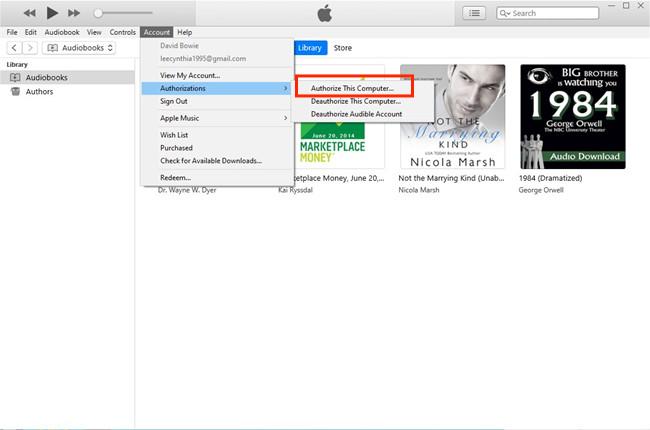
程序2
- 在您的计算机上启动 iTunes 应用程序,然后前往“有声读物”部分以搜索特定的 Audible 标题。 您可以在图书馆下找到有声读物部分。
- 看到标题,点击播放。 您可以双击它或只需点击标题名称即可播放。
- 之后,系统会询问您设备的授权。 这是自动的,特别是如果您以前没有做过。 但如果之前已经处理过,那么有声读物将立即播放。
- 要继续,只需在 Audible 中提供您的用户名和密码。 确保它与您在购买该影片时使用的帐户是同一个 Audible 帐户。 现在,如果您不确定是哪个 Audible 帐户,只需右键单击您选择的 Audible 标题,然后选择“获取信息”选项。 然后,正如您在摘要部分下方看到的那样,所有者部分显示了购买时使用的 Audible 帐户。
- 完成后,点击确定按钮。
注意:请记住,在执行有关如何在 iTunes 中授权 Audible 的过程时,您需要拥有稳定的网络。
第 2 部分。 在 iTunes (Windows) 中下载和流式传输 Audible
要在 iTunes 应用程序中开始流式传输有声读物,应首先从 Audible 应用程序下载它们。 完成后,应随后导入它们。 请按照以下有关如何下载有声读物的详细步骤进行操作。
- 转到 Microsoft Store,然后从 Audible 应用程序获取有声读物。
- 应用程序下载完成后,启动它并找到您想要收听的所有书籍。
- 要将它们导入 iTunes,请转到“库”部分,然后选择要传输到 iTunes 的所有标题。
- 如您所见,每个 Audible 旁边都有一个三点按钮,必须选择该按钮才能看到导入到 iTunes 选项。 在您完全完成此步骤之前,必须先完成授权。 但是由于我们之前已经通过上面的如何在 iTunes 中授权 Audible 过程完成了它,现在可以很容易地继续导入文件。
- 这样做之后,点击弹出窗口中显示的确定按钮。 之后,输入您所有的 iTunes 帐户凭据。 几秒钟后,您的 Audible 和 iTunes 帐户将相互链接,并且您在 Audible 帐户中拥有的有声读物将导入到您的 iTunes 帐户。
如何在 Windows 上的 iTunes 中流式传输 Audible?
在您的计算机上流式传输有声读物需要您先授权该设备。 假设您已经完成了上述有关如何在 iTunes 中授权 Audible 的过程,现在让我们继续执行主要步骤以开始收听有声读物。
- 打开您的计算机,然后前往“有声读物”部分。 这可以通过将上面的设置从音乐更改为有声读物来完成。
- 在“有声读物”窗口中,您会看到上方的“图书馆”和“商店”选项卡。 单击“库”选项卡以查看您目前保存的 Audible 标题。
- 选择并选择要流式传输的任何标题。 您可以双击它或右键单击它。
第 3 部分。 在 Windows 和 Mac 上将 Audible 传输到 iTunes
了解如何在 iTunes 中授权 Audible 不足以享受 Audible 书籍。 您还必须知道如何传输它,以便播放起来很容易。 对于传输过程,您可以使用 Audible 应用程序或 Audible 下载管理器中的有声读物。
之前已经解决了 Audible 应用程序中针对有声读物的特定过程,因此,现在让我们关注 Audible 下载管理器。 查看以下步骤。
- 从下载和安装 Audible Download Manager 应用程序开始。
- 安装完成后,启动应用程序,然后点击界面中的常规设置按钮。
- 执行此操作后,将显示“常规设置”窗口。 从这里,您将能够看到“下载后,将文件导入到”下方的选项。
- 确保 iTunes 位置是为导入文件选择的位置之一。
- 如果完成,请选择窗口底部的保存设置按钮。

将有声读物手动传输到 iTunes
- 打开 iTunes 应用程序,然后单击顶部菜单栏中的“文件”选项卡。
- 从弹出窗口中,选择“将文件添加到库”。

- 然后,您将被引导至设备上保存有声读物的可疑位置。 选择收集它们的正确文件夹。
- 选择所有已保存的有声读物,然后点击“打开”按钮以快速导入它们。
- 要找到导入的有声读物,只需点击书籍图标,然后选择“我的有声读物”。
第 4 部分。奖励:在任何设备上无限制地收听有声读物
根据上面的讨论,如果您要在 iTunes 应用程序上推送流式 Audible 书籍,则需要解决很多问题。 如果您不知道如何执行有关如何在 iTunes 中授权 Audible 的过程,则尤其如此。
因此,要在多个设备上播放 Audible,您必须将有声读物的原始格式转换为受支持的格式,才能在未经授权的设备上播放它们。 为了使这成为可能,你必须使用 AMusicSoft 音频转换器. 这是一款专门从事有声读物转换和下载为可访问格式(如 MP3、WAV、FLAC 和 M4A)的工具。 一旦这本书被转换成其中一种格式,流媒体将势不可挡。 你可以 在 PC 上收听有声读物 和 Mac 没有限制,更重要的是,你还可以 与家人分享您最喜爱的有声读物 和朋友。
要了解有关此转换器的更多信息,请参阅下面的最佳功能列表。
- 可以将有声读物转换和下载为可访问的格式。
- 允许使用不同的设备和播放器流式传输有声读物。
- 工作速度快,可确保流程结束的等待时间短。
- 使用转换器时遵循简单易行的说明。
- 易于理解的用户友好界面。
- 删除 DRM 以使有声读物不受保护并有资格进行其他程序。
如何使用 AMusicSoft Audible Converter?
- 打开浏览器搜索 AMusicSoft 网站。到达那里后,您可以下载 Audible Converter 并将其安装在您的设备上。
- 完成后,打开 AMusicSoft Audible Converter,然后点击“添加文件”按钮将有声读物上传到转换器。单击它,然后从您的收藏中选择有声读物。

- 从可用的输出格式中,选择一种用于该过程。 您还必须分配一个输出文件夹。

- 点击转换按钮,让转换过程开始。

- 最后,通过从已转换菜单中获取所有已转换的有声读物来下载它们。
部分5。 结论
在流式 Audible 书籍中,有很多东西是您必须考虑学习的。 您不仅要学习下载书籍,还要学习如何在 iTunes 中授权 Audible 并将它们传输到上述应用程序中以享受聆听。 这实际上是一个循序渐进的过程,你必须付出额外的努力来学习这个过程。 所以,如果你不想研究这些程序,我建议使用 AMusicSoft 音频转换器 反而。 使用此工具后,您将可以无限制地欣赏有声读物。
人们也读
Robert Fabry 是一位热心的博主,也是一位热衷于技术的爱好者,也许他可以通过分享一些技巧来感染你。他还热爱音乐,并曾为 AMusicSoft 撰写过有关这些主题的文章。